Page 83 of 153
Inledning83Radiomottagning
Vid radiomottagning kan det uppstå
fräsande störningar, brus, distorsion
eller bortfall av mottagningen på
grund av:
● avståndsvariationer till sändaren
● flervägsmottagning p.g.a. reflexer från olika hinder
● sändarskugga
Stöldskydd Infotainmentsystemet har ett elektro‐
niskt säkerhetssystem för att
förhindra stölder.
Infotainmentsystemet fungerar därför
enbart i din bil och blir värdelöst för en
tjuv.
Page 85 of 153

Inledning851Infodisplay/pekskärm ............90
2 Hemmeny .............................. 90
Skärmknappar för tillgång till:
Ljud : ljudfunktioner
Galleri : bild- och filmfunktioner
Telefon : mobiltelefonfunktioner
Projicering : telefonprojicering
Nav : Appen BringGo ®
Inställningar : systeminställningar
OnStar : OnStar Wi-Fi-
inställningar ........................... 87
3 Tids-, datum- och tempe‐
raturindikatorer ......................93
4 g
Kort tryckning: öppna
telefonmenyn ...................... 114
eller öppna telefonprojice‐
ringsfunktionen (om den är
aktiverad) ............................ 107
Lång tryckning: aktivera
taligenkänning .....................1095v
Kort tryckning: hoppa till
nästa station när radion är
aktiv ....................................... 96
eller hoppa till nästa spår
när externa enheter är
aktiva ................................... 104
Lång tryckning: sök uppåt
när radion är aktiv .................96
eller snabbspola framåt
när externa enheter är
aktiva ................................... 104
6 m
Kort tryckning: slå på info‐
tainmentsystemet om det
är avstängt ............................ 87
eller stäng av ljudet om det är på ..................................... 87
Lång tryckning: stäng av
infotainmentsystemet ............87
Vrid: ställ in volym .................877t
Kort tryckning: hoppa till
föregående station när
radion är aktiv ....................... 96
eller hoppa till föregående
spår när externa enheter
är aktiva .............................. 104
Lång tryckning: sök nedåt
när radion är aktiv .................96
eller snabbspola bakåt när
externa enheter är aktiva ....104
8 ;
Kort tryckning: öppna
startmenyn ............................ 87
Lång tryckning: öppna
telefonprojiceringsfunk‐
tionen (om den är
aktiverad) ............................ 107
Page 86 of 153

86InledningFjärrkontroll på ratten
1qw
Kort tryckning: Öppna
OnStar-menyn om ingen
telefon är ansluten ................87
eller ta emot telefonsamtal
om en telefon är ansluten ...110
eller slå senaste numret i
samtalslistan när
telefonmenyn visas .............114
eller växla mellan samtal
när samtal väntar ................114
Lång tryckning: aktivera
taligenkänning .....................109
2 SRC (Källa) ........................... 87
Tryck: välj ljudkälla ................87
Vrid uppåt/nedåt: välj
nästa/föregående
förinställd radiostation när
radion är aktiv ....................... 96
eller välj nästa/föregående
spår/kapitel/bild när
externa enheter är aktiva ....104
eller välj nästa/föregående post i samtalslistan när
telefonfunktionen är aktiv
och samtalslistan öppen .....114
Vrid uppåt / nedåt och håll
kvar: bläddra snabbt
genom posterna i
samtalslistan ....................... 114
3 +
Tryck: öka volymen4 –Tryck: minska volymen
5 xn
Tryck: avsluta / avböja
samtal ................................. 114
eller inaktivera
röstigenkänning ..................109
eller aktivera / inaktivera
tystkopplingsfunktionen ........87
Page 87 of 153

Inledning87AnvändningKontrollelement
Man styr infotainmentsystemet med
hjälp av funktionsknappar, en
pekskärm och de menyer som visas
på displayen.
Inmatning kan göras på två sätt: ● den mittersta kontrollenheten på kontrollpanelen 3 84
● pekskärmen 3 90
● ljudreglage på ratten 3 84
● taligenkänning 3 109
Till-/frånkoppling av
infotainmentsystemet
Tryck kort på X för att slå på
systemet. Efter inkoppling aktiveras
den senast valda infotainmentkällan.
Håll in X för att stänga av systemet.
Frånkopplingsautomatik
Om infotainmentsystemet har slagits
på med hjälp av X när tändningen är
frånslagen, kommer systemet auto‐matiskt att stängas av efter
10 minuter förutsatt att ingen använ‐
der det.
Inställning av ljudvolym Vrid X. Den aktuella inställningen
visas i displayen.
Vid inkoppling av infotainment‐
systemet ställs den senast valda ljud‐ volymen in, förutsatt att den är lägre
än den maximala startvolymen. För en detaljerad beskrivning 3 93.
Hastighetsanpassad ljudvolym
När hastighetsanpassad ljudvolym är
aktiverad 3 93, anpassas volymen
automatiskt för att kompensera för
väg - och vindbruset när du kör.
Ljudavstängning (mute)
Tryck på X för att stänga av ljudet på
infotainmentsystemet.
Tryck på X igen om du vill aktivera
ljudet igen. Den senast valda voly‐
men ställs in igen.
Driftmode Tryck på ; för att visa startmenyn.Observera!
För en detaljerad beskrivning av
menyanvändningen via pekskärmen
3 90.
Ljud
Välj Ljud för att öppna huvudmenyn i
det senast valda ljudläget.
Välj Källa på skärmen för att visa
interaktionsväljaren.
Om du vill byta till ett annat ljudläge
trycker du på någon av knapparna på
interaktionsväljaren.
För en detaljerad beskrivning: ● Radiofunktioner 3 96
● Externa enheter 3 104
Page 93 of 153
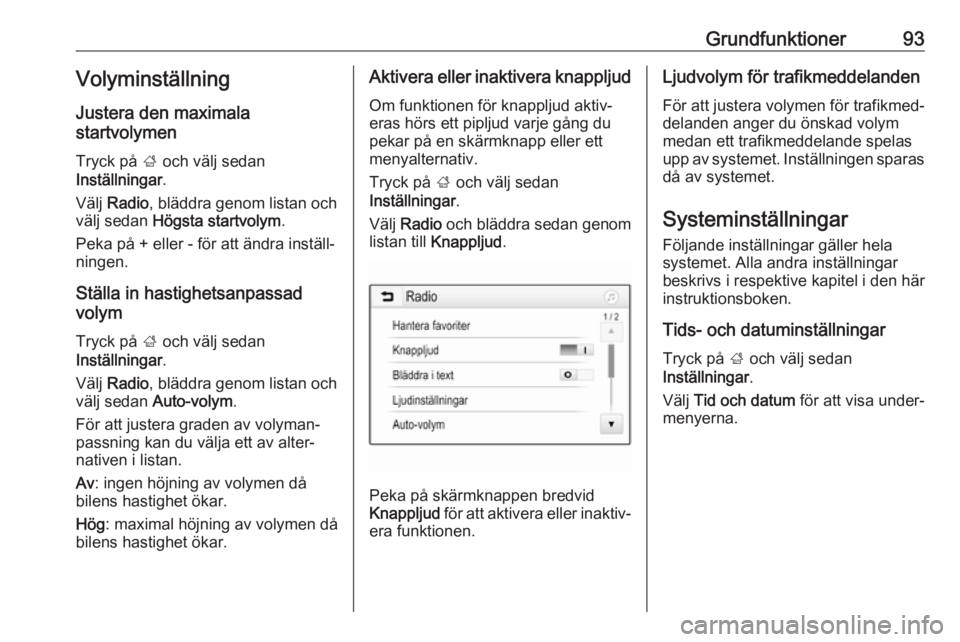
Grundfunktioner93Volyminställning
Justera den maximala
startvolymen
Tryck på ; och välj sedan
Inställningar .
Välj Radio , bläddra genom listan och
välj sedan Högsta startvolym .
Peka på + eller - för att ändra inställ‐ ningen.
Ställa in hastighetsanpassad
volym
Tryck på ; och välj sedan
Inställningar .
Välj Radio , bläddra genom listan och
välj sedan Auto-volym .
För att justera graden av volyman‐
passning kan du välja ett av alter‐
nativen i listan.
Av : ingen höjning av volymen då
bilens hastighet ökar.
Hög : maximal höjning av volymen då
bilens hastighet ökar.Aktivera eller inaktivera knappljud
Om funktionen för knappljud aktiv‐eras hörs ett pipljud varje gång du
pekar på en skärmknapp eller ett
menyalternativ.
Tryck på ; och välj sedan
Inställningar .
Välj Radio och bläddra sedan genom
listan till Knappljud .
Peka på skärmknappen bredvid
Knappljud för att aktivera eller inaktiv‐
era funktionen.
Ljudvolym för trafikmeddelanden
För att justera volymen för trafikmed‐delanden anger du önskad volym
medan ett trafikmeddelande spelas
upp av systemet. Inställningen sparas
då av systemet.
Systeminställningar
Följande inställningar gäller hela
systemet. Alla andra inställningar beskrivs i respektive kapitel i den här
instruktionsboken.
Tids- och datuminställningar Tryck på ; och välj sedan
Inställningar .
Välj Tid och datum för att visa under‐
menyerna.
Page 94 of 153
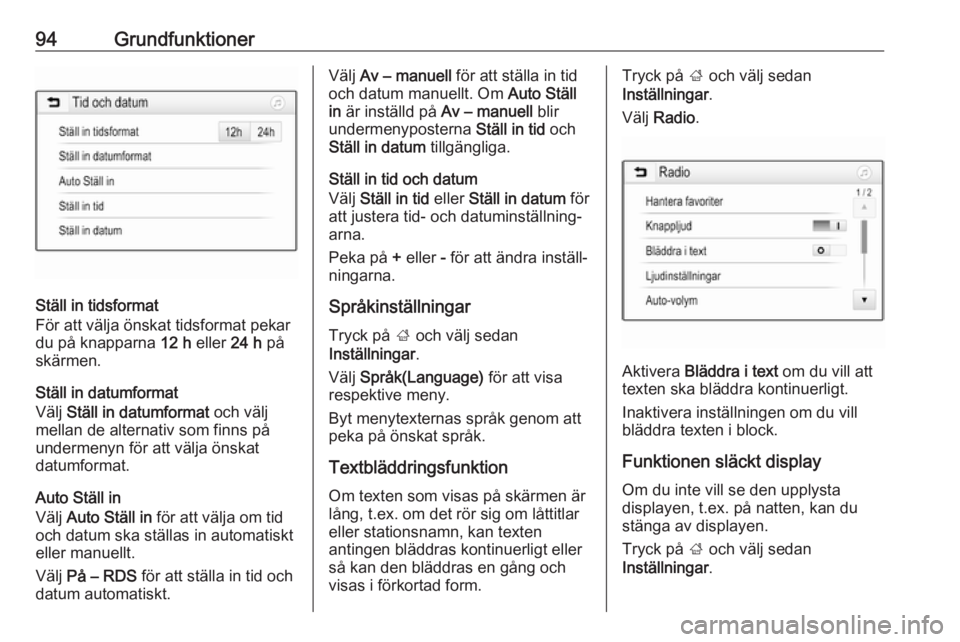
94Grundfunktioner
Ställ in tidsformat
För att välja önskat tidsformat pekar
du på knapparna 12 h eller 24 h på
skärmen.
Ställ in datumformat
Välj Ställ in datumformat och välj
mellan de alternativ som finns på
undermenyn för att välja önskat
datumformat.
Auto Ställ in
Välj Auto Ställ in för att välja om tid
och datum ska ställas in automatiskt
eller manuellt.
Välj På – RDS för att ställa in tid och
datum automatiskt.
Välj Av – manuell för att ställa in tid
och datum manuellt. Om Auto Ställ
in är inställd på Av – manuell blir
undermenyposterna Ställ in tid och
Ställ in datum tillgängliga.
Ställ in tid och datum
Välj Ställ in tid eller Ställ in datum för
att justera tid- och datuminställning‐
arna.
Peka på + eller - för att ändra inställ‐
ningarna.
Språkinställningar
Tryck på ; och välj sedan
Inställningar .
Välj Språk(Language) för att visa
respektive meny.
Byt menytexternas språk genom att peka på önskat språk.
Textbläddringsfunktion
Om texten som visas på skärmen är
lång, t.ex. om det rör sig om låttitlar
eller stationsnamn, kan texten
antingen bläddras kontinuerligt eller
så kan den bläddras en gång och
visas i förkortad form.Tryck på ; och välj sedan
Inställningar .
Välj Radio .
Aktivera Bläddra i text om du vill att
texten ska bläddra kontinuerligt.
Inaktivera inställningen om du vill
bläddra texten i block.
Funktionen släckt display
Om du inte vill se den upplysta
displayen, t.ex. på natten, kan du
stänga av displayen.
Tryck på ; och välj sedan
Inställningar .
Page 95 of 153

Grundfunktioner95Bläddra genom listan och välj Stäng
av displayen . Skärmen släcks. Ljud‐
funktionerna förblir aktiva.
Du kan slå på skärmen igen genom att peka på skärmen eller trycka på en
knapp.
Fabriksinställningar
Tryck på ; och välj sedan
Inställningar .
Bläddra genom listan och välj Återgå
till fabriksinställningar .
Om du vill återställa alla personliga
inställningar väljer du Återställ
personliga inställningar .
Välj Ta bort alla privata data om du vill
radera de länkade Bluetooth-enhe‐
terna, kontaktlistan och de sparade
röstbrevlådenumren.
Välj Återställ radioinställningar om du
vill återställa ljud- och volyminställ‐
ningarna, ta bort alla favoriter och
radera valet av ringsignal.
Ett varningsmeddelande visas. Välj
Fortsätt för att återställa inställning‐
arna.Systemversion
Tryck på ; och välj sedan
Inställningar .
Bläddra genom listan och välj Mjuk‐
varuinformation .
Om en USB-enhet är ansluten kan du
spara fordonsinformationen till
denna.
Välj Systemuppdatering och sedan
Spara bilinformation på USB .
Kontakta din verkstad om du vill göra en systemuppdatering.
Fordonsinställningar Fordonsinställningar beskrivs i bilens
instruktionsbok.
Page 96 of 153
96RadioRadioAnvändning.................................. 96
Stationssökning ........................... 96
Favoritlistor .................................. 98
Radio Data System ......................98
Digital Audio Broadcasting ........100Användning
Aktivera radion
Tryck på ; och välj sedan Ljud. Den
senast valda ljudhuvudmenyn visas.
Välj Källa i huvudmenyn för radio för
att öppna interaktionsfältet.
Välj önskat våglängdsområde.
Stationen du senast lyssnade på i det valda våglängdsområdet kommer att
aktiveras.
Stationssökning
Automatiskt stationssökning
Tryck snabbt eller peka på t eller
v på kontrollpanelen eller skärmen
för att spela upp föregående eller
nästa station i stationsminnet.
Manuell stationssökning Håll in t eller v på kontrollpanelen.
Släpp knappen när frekvensen
nästan har nåtts.
Nästa station som kan tas emot söks
och spelas automatiskt.